SAP PI - Cenário de arquivo para arquivo
No cenário SAP PI de arquivo para arquivo, transferimos um arquivo do sistema de origem para o sistema de destino. Uma vez que os componentes são construídos no SAP PI, você pode transferir um arquivo no sistema SAP PI criando objetos no Enterprise Service Builder.
SAP PI - Execução de cenário de arquivo para arquivo
Step 1 - Vá para a página SAP PI Tools → Enterprise Service Builder em ESR.
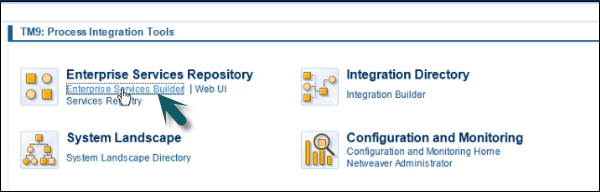
Step 2 - Para encontrar o nome do componente sob o qual os objetos devem ser criados, expanda o componente para descobrir a versão do componente de software.
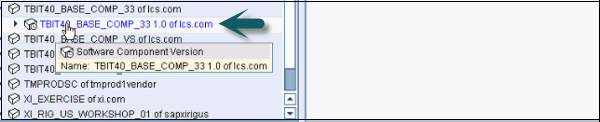
Step 3 - Selecione o componente → Clique com o botão direito e clique New para criar um objeto sob este componente.
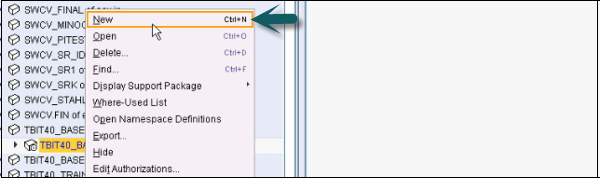
Step 4- O primeiro objeto que criamos é um namespace. Insira o namespace na forma de URL e cliqueCreate botão na parte inferior.
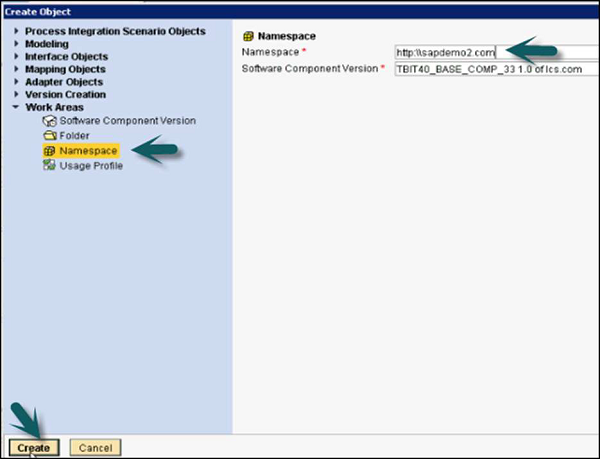
Step 5 - Uma vez que o objeto é criado no componente de software, salve e ative o objeto.
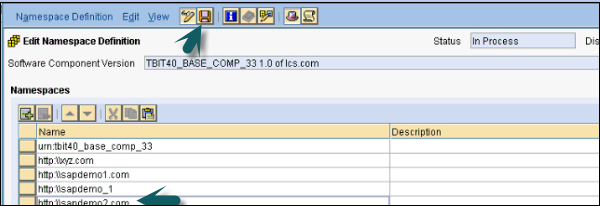
Step 6 - Para ativar, clique Activate como mostrado na imagem a seguir -
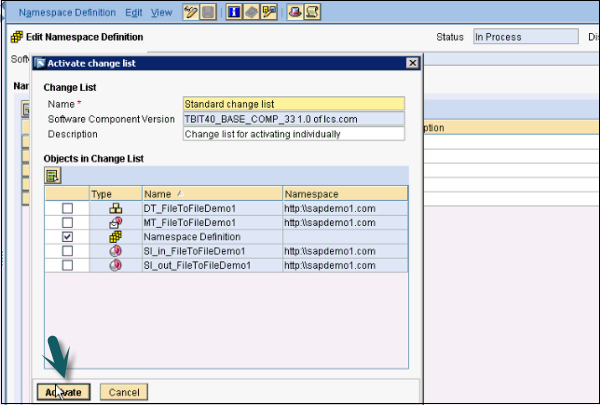
Step 7- Depois que o Namespace for salvo e ativado, crie um tipo de dados. Vá para o componente de software → Clique com o botão direito → Novo. Na próxima janela, selecione objetos de interface →data type.
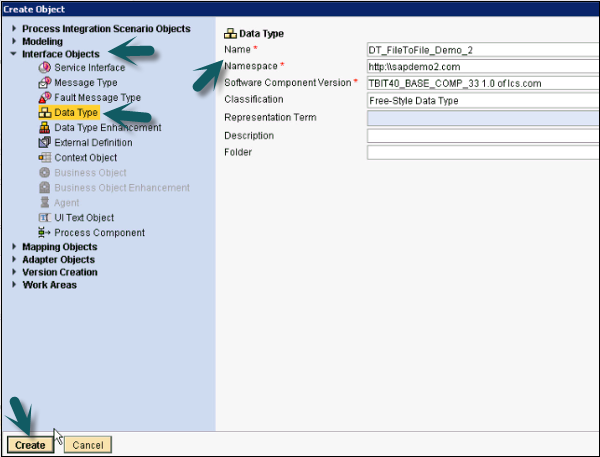
Step 8 - Insira o nome do tipo de dados e namespace e clique Createcomo acima. Em seguida, é inserir o subelemento no tipo de dados.
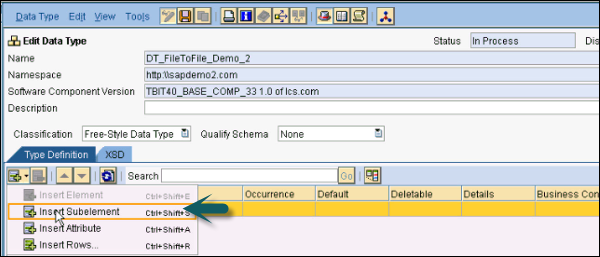
Step 9 - Insira o nome do elemento.

Step 10 - Insira o subelemento para adicionar o id e o nome do funcionário filho.
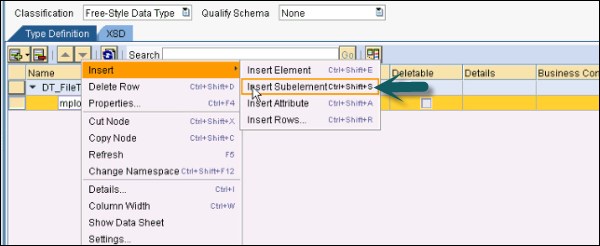
Step 11- Defina o tipo e a ocorrência. Ocorrência define quantas vezes aquele elemento aparecerá no arquivo. Você pode selecionar a ocorrência mínima e o valor máximo da ocorrência.
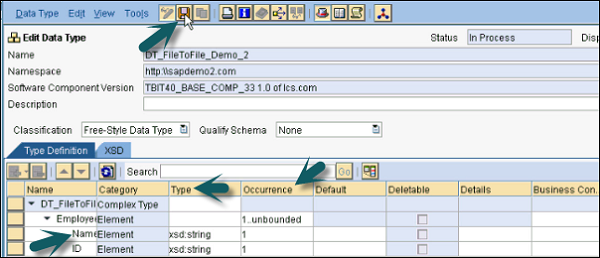
Step 12 - Clique no Save botão.
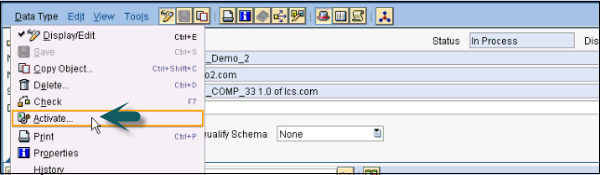
Step 13- Ative o tipo de dados. Vá para Tipo de dados → Ativar.
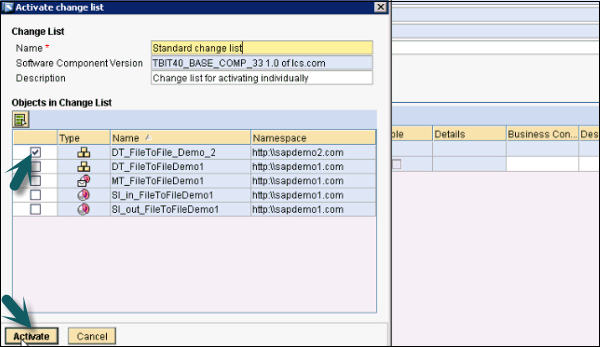
Criação de um tipo de mensagem
Step 1 - Clique com o botão direito do mouse em Namespace → Novo
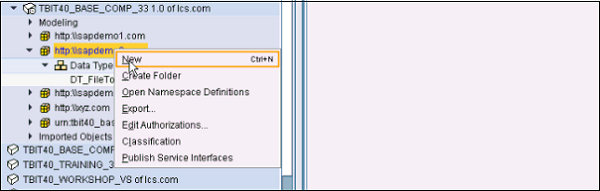
Step 2- Em Objetos de interface, selecione Tipo de mensagem. Insira os campos.
Step 3 - Digite o nome do Tipo de mensagem.
Step 4- Por padrão, leva o nome dos componentes de namespace e software. Caso contrário, você pode selecionar manualmente. Em seguida, clique em Criar.
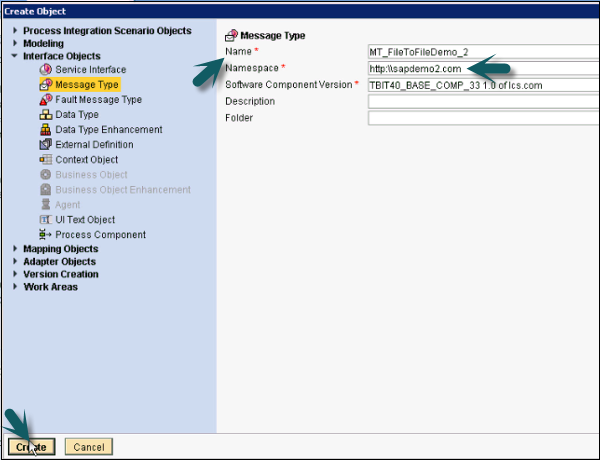
Step 5- Agora, defina o tipo de dados que você usará para o tipo de mensagem. Arraste o Tipo de dados da barra esquerda para a opção Tipo de dados em Tipo de mensagem (

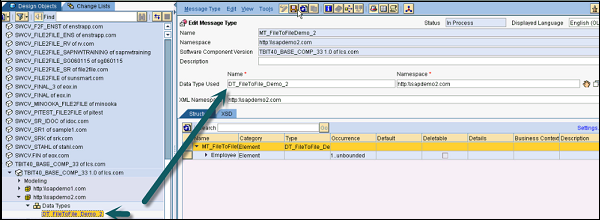
Step 6 - Ative Tipo de Mensagem → Ativar.
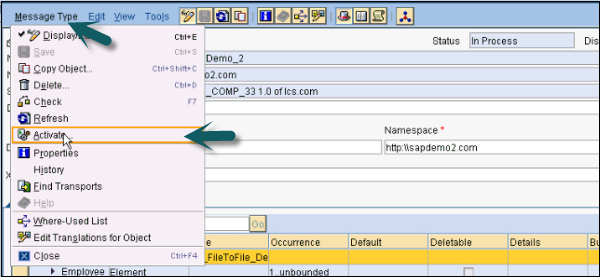
Note- Se a estrutura do arquivo de entrada e do arquivo de saída for a mesma, você pode usar apenas um tipo de dados e um tipo de mensagem. Se a estrutura for diferente, você deve criar dois tipos de dados e tipos de mensagem para entrada e saída. Neste exemplo, estamos usando a mesma estrutura para o arquivo de entrada e saída.